win10出现0x80240fff错误代码的原因和处理方法 win10出现0x80240fff错误代码怎么办
更新时间:2023-03-20 10:06:31作者:xiaoliu
电脑用久了难免会碰到各种各样的错误故障,这不有位网友反馈说win10系统开机出现0x80240fff错误代码,此问题解决起来比较棘手,虽然重装系统可以解决故障,但操作起来很麻烦。关于此疑问,今天就给大家带来win10出现0x80240fff错误代码怎么办。
1、右击开始点击“Windows PowerShell(管理员)”。
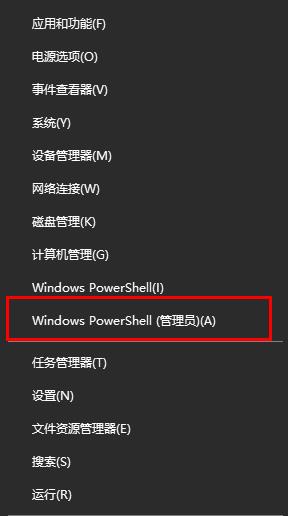
2、输入net stop wuauserv按下回车。
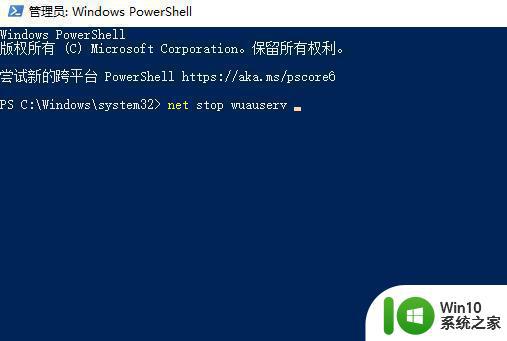
3、打开“此电脑”将C盘windows下的Softwaredistribution文件夹重命名为SDOLD。
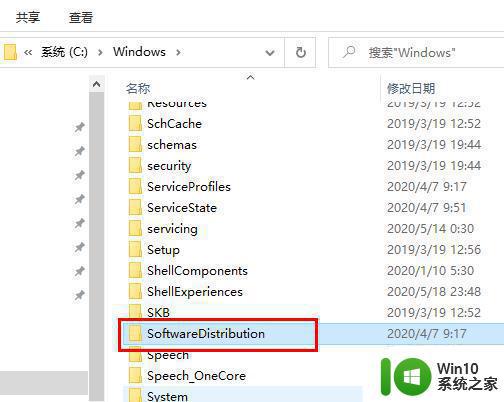
4、打开命令提示符输入net start wuauserv。
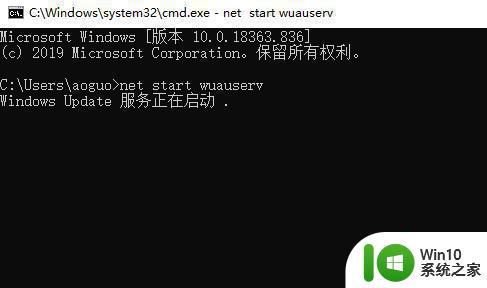
5、切换到 Windows PowerShell(管理员)输入net stop cryptsvc后回车。
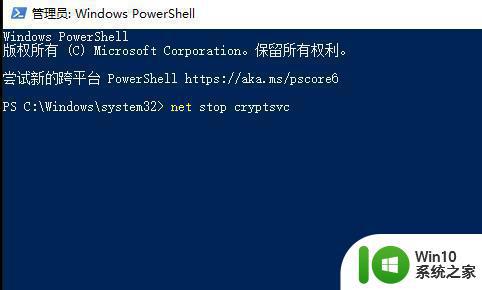
6、按下“Win+R”打开运行输入%windir%找到 Catroot2文件夹。
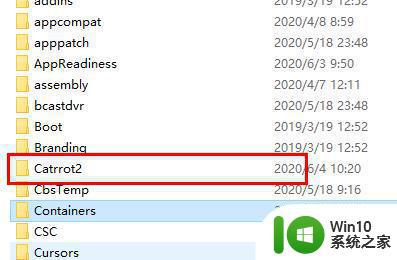
7、右击重命名为 old Catroot2。
8、切换为命令提示符窗口输入net start cryptsvc后回车即可。

上述和大家详解win10出现0x80240fff错误代码怎么办,解决办法相对来说比较简单,希望能帮助到大家。
win10出现0x80240fff错误代码的原因和处理方法 win10出现0x80240fff错误代码怎么办相关教程
- win10错误代码0x80070424怎么解决 win10出现0x80070424错误的处理方法
- win10使用微软应用商店下载软件出现错误代码0x80070426怎么处理 Win10微软应用商店下载软件出现错误代码0x80070426解决方法
- win10提示0xc000000e错误如何处理 win10出现0xc000000e错误代码怎么办
- win10开机错误代码0xc0000f如何处理 win10系统出现0xc0000f错误怎么办
- Win10系统开机出现0xc00000e9错误代码如何解决 Win10系统开机出现0xc00000e9错误代码的原因
- win10玩流放之路出现错误的三种原因和解决方法 win10玩流放之路出现错误代码怎么解决
- 更新win10出现0x8007000d错误代码提示怎么解决 win10更新出现0x8007000d错误代码怎么处理
- win10错误代码0XC00000000如何解决 win10出现0XC00000000错误原因分析
- win10显示错误代码0x80070057的处理方法 win10显示错误代码0x80070057怎么办
- win10连接共享打印机出现错误代码0x0000000a怎么解决 win10连接共享打印机出现错误代码0x0000000a解决方法
- win10电脑出现相机错误代码0xa00f4271怎么办 win10电脑相机出现错误代码0xa00f4271如何解决
- win10更新失败提示0x80240fff错误代码如何处理 win10更新失败0x80240fff解决方法
- 蜘蛛侠:暗影之网win10无法运行解决方法 蜘蛛侠暗影之网win10闪退解决方法
- win10玩只狼:影逝二度游戏卡顿什么原因 win10玩只狼:影逝二度游戏卡顿的处理方法 win10只狼影逝二度游戏卡顿解决方法
- 《极品飞车13:变速》win10无法启动解决方法 极品飞车13变速win10闪退解决方法
- win10桌面图标设置没有权限访问如何处理 Win10桌面图标权限访问被拒绝怎么办
win10系统教程推荐
- 1 蜘蛛侠:暗影之网win10无法运行解决方法 蜘蛛侠暗影之网win10闪退解决方法
- 2 win10桌面图标设置没有权限访问如何处理 Win10桌面图标权限访问被拒绝怎么办
- 3 win10关闭个人信息收集的最佳方法 如何在win10中关闭个人信息收集
- 4 英雄联盟win10无法初始化图像设备怎么办 英雄联盟win10启动黑屏怎么解决
- 5 win10需要来自system权限才能删除解决方法 Win10删除文件需要管理员权限解决方法
- 6 win10电脑查看激活密码的快捷方法 win10电脑激活密码查看方法
- 7 win10平板模式怎么切换电脑模式快捷键 win10平板模式如何切换至电脑模式
- 8 win10 usb无法识别鼠标无法操作如何修复 Win10 USB接口无法识别鼠标怎么办
- 9 笔记本电脑win10更新后开机黑屏很久才有画面如何修复 win10更新后笔记本电脑开机黑屏怎么办
- 10 电脑w10设备管理器里没有蓝牙怎么办 电脑w10蓝牙设备管理器找不到
win10系统推荐
- 1 电脑公司ghost win10 64位专业免激活版v2023.12
- 2 番茄家园ghost win10 32位旗舰破解版v2023.12
- 3 索尼笔记本ghost win10 64位原版正式版v2023.12
- 4 系统之家ghost win10 64位u盘家庭版v2023.12
- 5 电脑公司ghost win10 64位官方破解版v2023.12
- 6 系统之家windows10 64位原版安装版v2023.12
- 7 深度技术ghost win10 64位极速稳定版v2023.12
- 8 雨林木风ghost win10 64位专业旗舰版v2023.12
- 9 电脑公司ghost win10 32位正式装机版v2023.12
- 10 系统之家ghost win10 64位专业版原版下载v2023.12